南海陶瓷主要是宋代“南海一号”出水瓷器,宋代是中国瓷器第一个鼎盛时代,出现了定、钧、官、哥、汝五大名窑。对比明清时期华丽的珐琅彩,宋瓷以优雅的单色釉著称。
陶瓷的发展史是中华文明史的一个重要组成部分,中国作为四大文明古国之一,为人类社会的进步和发展做出了卓越的贡献,其中陶瓷的发明和发展更具有独特的意义,中国历史上各朝各代的陶瓷有着不同的艺术风格和技术特点。
(1)通过南海一号出土的图片资料,将它还原成三维立体模型,首先新建一个空白的MAYA文档,要保证文档中没有任何文件,如图所示。
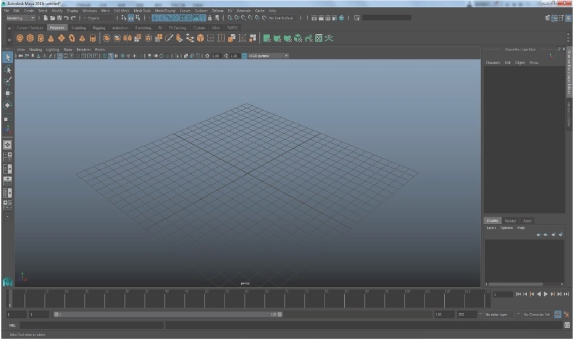
(2)接下来制作南海一号的象腿瓶,从图片中可以发现,整个瓶身的结构相对比较细长,上面瓶口较小,整个头部会比底部稍微大一点,在制作过程中需要抓住这些特点,如图所示。

(3)象腿瓶的制作,运用了MAYA软件里面的Curve Tools(曲线工具)里面的CV Curve Tool(CV曲线)命令绘制出CV曲线图,如图所示。
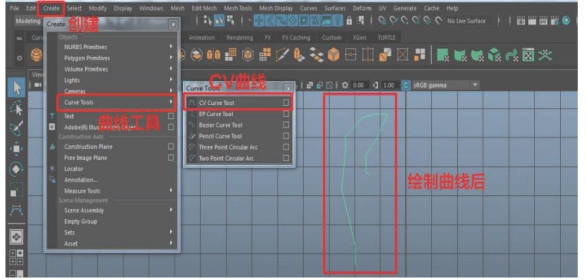
(4)点击CV曲线命令,将视图切换到前视图,以世界坐标为主要中心线,绘制出象腿瓶的侧面图。在绘制过程中,可以先将瓶身的基础形状绘制出来,然后在右键选择CV曲线上面的顶点,调整顶点匹配设计稿,如图所示。
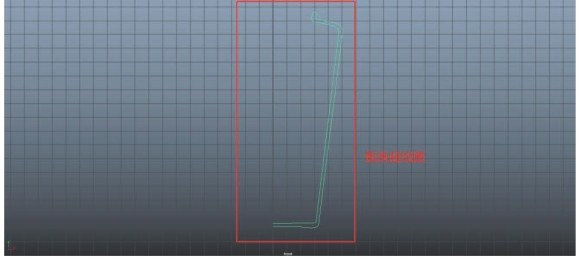
(5)CV曲线绘制完成之后,选择Surface(曲面)菜单栏中的Revolve(旋转)命令,选中前面绘制的曲线,执行一次Revolve(旋转)命令,让曲线变成实体模型。执行命令之后,象腿瓶的基础已经制作出来,如图所示。

(6)通过Revolve(旋转)命令得到的模型,属于NURBS曲面模型,这种模型表面比较光滑,但是其UV不能够编辑,所以要将NURBS曲面模型转化为Polygons模型,这样在编辑中更加直接,而且能够编辑模型的UV网格。首先打开Convert(转化)菜单栏,然后选择NURBS to Polygons,将后面的方框点开,调整转化的参数,先将转化的类型改为4边面,然后再将细分改为常规方式,常规细分可以控制模型转化后的U和V向的段数,如图所示。
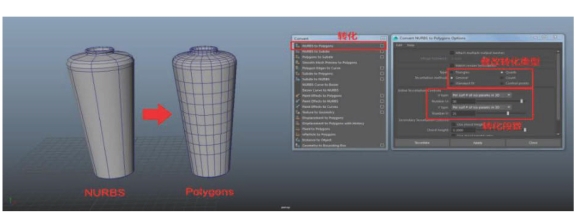
(7)转化完成之后,使用Insert Edge Loop(让插入循环边)工具,将瓶身周围添加循环边,让瓶身边缘的密度一致,然后再选择线模式,选中瓶身上面的循环线,每条线段中间隔一条循环边,然后再使用scale工具,将瓶身的循环边缩小,制作出瓶身凹凸的造型,如图所示。
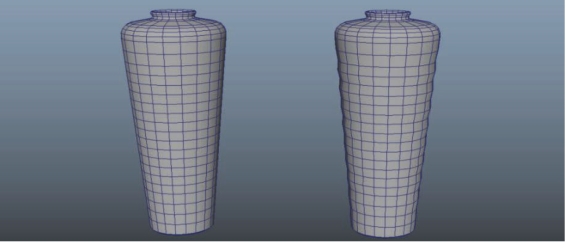
(8)调整之后,也就完成了模型制作,如图所示。

(9)接下来开始制作南海一号青釉水注,从设计稿中可以知道,青釉水注带有把手和壶嘴,制作过程中可以先将青釉水注的把手和壶嘴离开,将中间主体部分先制作出来,然后将其连接起来,如图所示。

(10)首先新建一个空白的MAYA文档,要保证文档中没有任何文件,防止后期制作过程中出现问题。
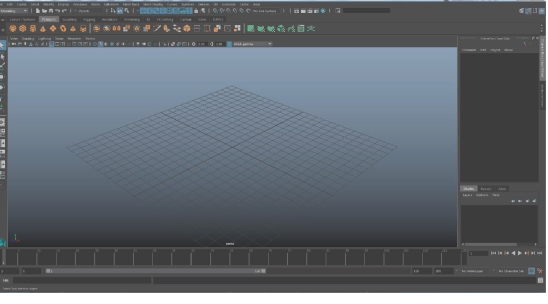
(11)创建一个圆柱体,使用scale工具,缩放整个模型的长度,让其与设计稿相匹配,这次案例直接使用多边形建模方式,通过调整多边形造型,制作出青釉水注模型,如图所示。
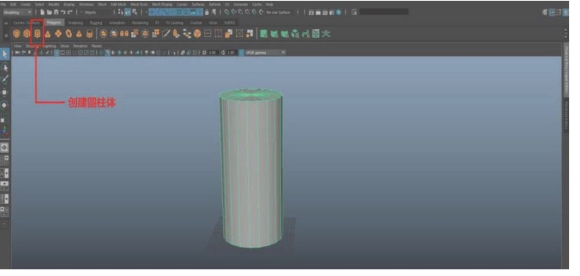
(12)使用Insert Edge Loop(插入循环边)工具,在模型上面添加三条循环边,这三条循环边是确定瓶身的转折线,确定完成之后,才能够进入下一步步骤制作,如图所示。
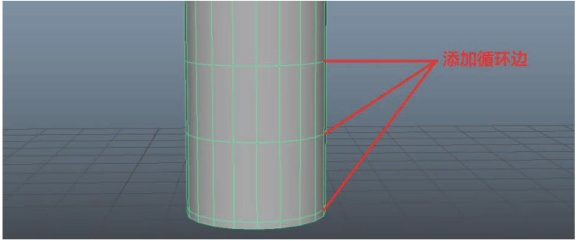
(13)使用scale工具,将中间线放大,调整出瓶身最突出部分,后面瓶身的整体弧度会根据中间线段为参考,调整侧面弧度,如图所示。
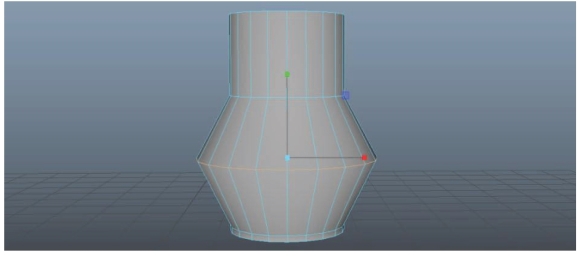
(14)使用Insert Edge Loop(插入循环边)工具在瓶身边缘继续添加循环边,这次添加循环边之后,增加侧面模型段数,线段的增加可调整出瓶身的侧面弧度。添加完成之后,选择线模式,选中瓶身循环边,然后使用scale工具,将线段放大,调整出瓶身侧面的弧度,如图所示。
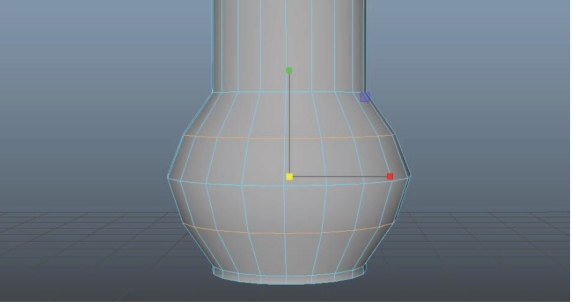
(15)再使用Insert Edge Loop(插入循环边)工具,在模型瓶身继续添加循环边,让模型侧面的线段保持均匀分部,侧面形状更加圆滑,如图所示。

(16)选择面模式,选中模型顶部的面,按Delete键删除;然后再选择面模式,全选模型上面的面,然后执行一次Extrude(挤出)命令,挤压出模型的厚度,如图所示。

(17)接下来制作瓶身把手模型。首先选择面模式,选中瓶身中间的两个面,然后执行一次Extrude(挤出)命令,把面向中间缩小,得到把手向外挤出的位置,再执行一次Extrude(挤出)命令,将面向外挤出,重复挤出操作,挤出后将面旋转,得到把手的造型,如图所示。

(18)选择面模式,选中把手与瓶身接触的面,将平面按Delete键删除掉,保持中间空心部分,如图所示。

(19)合并顶点,将把手和瓶身的顶点对齐,最后再选择接触的顶点,执行一次Merge(合并)顶点,如图所示。
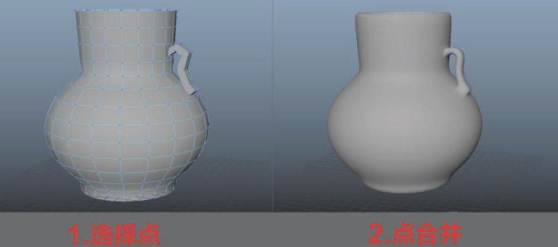
(20)把手制作完成之后,接下来制作另一半。首先选择一半的面,将它删除掉,然后再执行一次特殊复制,将模型的镜像复制过来,完成另一半模型制作,复制完后,模型中间的顶点依然还是分开,接下来需要再选择中间的顶点,将它合并起来,如图所示。
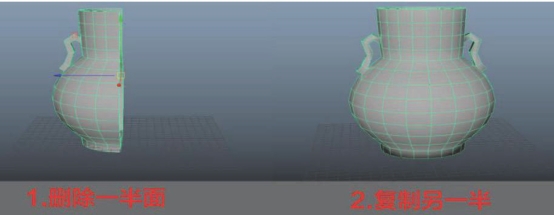
(21)把手制作完成之后,接下来开始制作壶嘴模型,首先先确定壶嘴的位置,然后选中壶嘴中间的面,执行一次Extrude(挤出)命令,把面向中间缩小,选择点模式,将挤压出来的面缩小,调整成椭圆形状,然后再选择中间的面,执行一次Extrude(挤出)命令,将面向外挤出,重复挤出操作,将模型调整成壶嘴造型,如图所示。

(22)壶嘴制作完成之后,现在中心还没有凹槽部分。选择壶嘴中间的面,执行一次Extrude(挤出)命令,把面向中间缩小,再把面向内部挤压进去,如图所示。

(23)最后将模型边缘线执行一次倒角命令,让模型边缘转折角更加明显。倒角调整完成之后将模型执行一次Smooth(平滑)命令,如图所示。

(24)接下来制作宋代褐釉玉壶春瓶。瓶身的特点比较明显,颈部会比较细,瓶肚相对比较鼓,如图所示。

(25)首先新建一个空白的MAYA文档,要保证文档中没有任何文件。
(26)开始可以先将图片导入Maya软件中用作参考。首先将视图切换到前视图,然后选择View(视图),再选择Image Plane(图像平面),再选择Import Image(导入平面),在弹出的窗口中选择玉壶春瓶图片,如图所示。
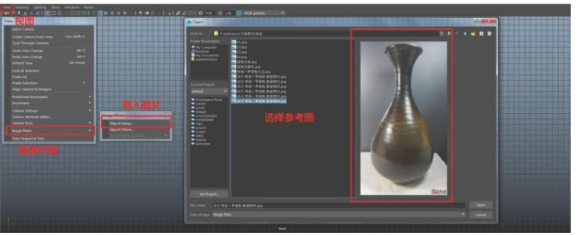
(27)接下来点击CV Curve Tool(CV曲线)命令,切换到前视图,以世界坐标为主要中心线,沿着导入图片绘制。在绘制过程中,可以先将瓶身的基础形状绘制出来,然后在右键选择CV曲线上面的顶点,调整顶点匹配设计稿,如图所示。
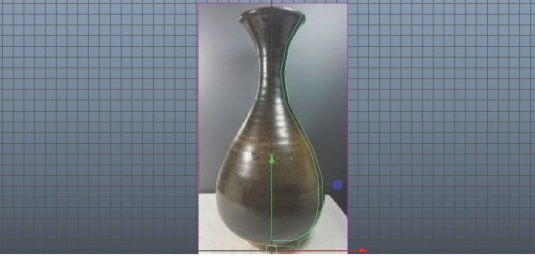
(28)CV曲线绘制完成之后,选择Surface(曲面)菜单栏中的Revolve(旋转)命令,打开Revolve(旋转)命令对话框,将前面绘制的曲线执行一次Revolve(旋转)命令,让曲线变成实体模型。执行命令之后,象腿瓶的基础已经制作出来,如图所示。
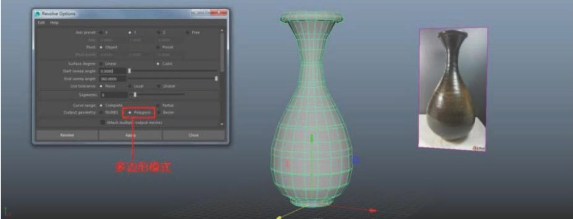 (https://www.daowen.com)
(https://www.daowen.com)
(29)Surface(曲面)旋转之后,已经完成瓶子模型制作,但是在旋转之后得到的模型瓶身边缘线段数不均匀,接下来通过调整瓶身的边缘线,将线段调整得更加均匀,如图所示。
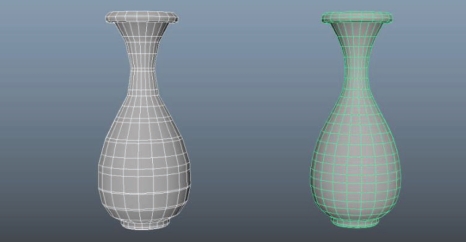
(30)接下来开始制作酱釉龙翁陶瓷。它是上大小的一个造型,在瓶身顶部有四个把手,跟前面的陶瓷类似,中间主体部分都是一个椭圆形状,如图所示。

(31)首先新建一个空白的MAYA文档,要保证文档中没有任何文件,如图所示。
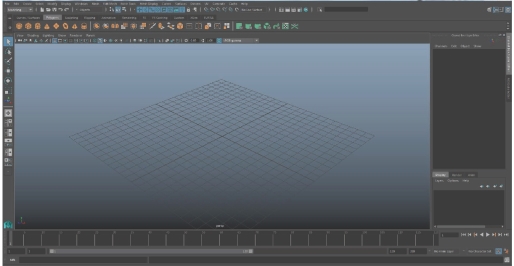
(32)将图片导入MAYA软件中用作为图片参考。首先将视图切换到前视图,选择View(视图),再选择Image Plane(图像平面),再选择Import Image(导入平面),在弹出的窗口中选择酱釉龙翁陶瓷图片,如图所示。
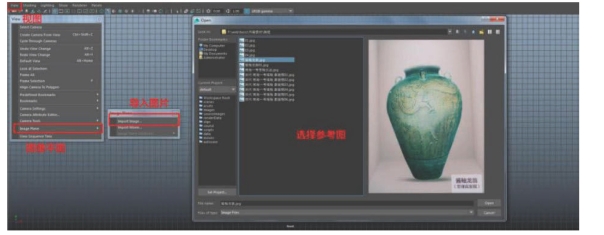
(33)接下来点击CV Curve Tool(CV曲线)命令,将视图切换到前视图,以世界坐标为主要中心线,沿着导入图片绘制。在绘制过程中,可以先将瓶身的基础形状绘制出来,然后在右键选择CV曲线上面的顶点,调整顶点匹配设计稿,如图所示。
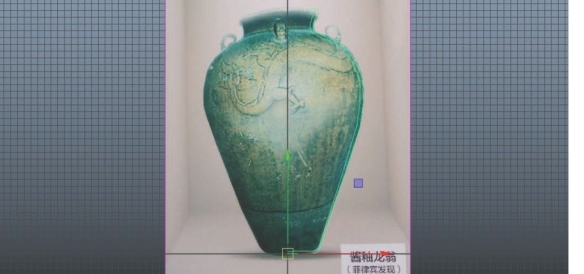
(34)CV曲线绘制完成之后,选择Surface(曲面)菜单栏中的Revolve(旋转)命令,执行一次Revolve(旋转)命令,让曲线变成实体模型。执行命令之后,酱釉龙翁陶瓷基础已经制作出来,如图所示。

(35)通过Revolve(旋转)得到的模型是一个NURBS曲面模型,接下来要将NURBS曲面模型转化为Polygons模型。首先打开Convert(转化)菜单栏,选择NURBS to Polygons,将后面的方框点开,调整转化的参数。将转化的类型改为4边面,然后再将细分改为常规方式,常规细分可以控制模型转化后的U和V向的段数,如图所示。
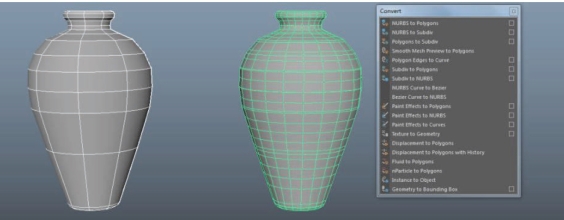
(36)转化完成之后将瓶身的线段调整均匀,然后制作瓶子把手部分。选择瓶身侧面的面,执行一次Extrude(挤出)命令,把挤压出来的面向中间缩小,再向外挤出,重复挤出操作,调整成弯曲把手,如图所示。

(37)接下来要将底部的面,结合起来。首先要删除相交的面,防止出现面与面之间连接,然后再把顶点连接在一起,合并把手,如图所示。
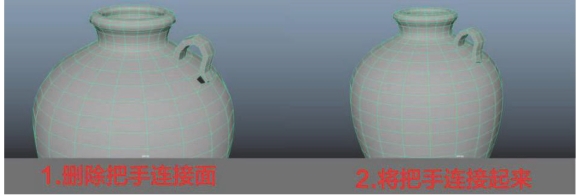
(38)接下来制作另外三个把手。将制作完成的把手旋转复制,得到其余把手,首先切换到顶视图,选择面模式,选中花瓶3/4部分的面,按Delete键删除,然后将剩余部分通过旋转复制得到一个全新的瓶子,再将瓶子执行一次Combine(结合),最后选择全部顶点,执行一次Merge(合并)命令,如图所示。

(39)从图片中可以知道,瓶身上面还有龙的花纹,使用Zbrush三维雕刻软件,制作出龙花纹效果。因为涉及其他软件,要先将模型拆分UV,没有拆分UV的模型,UV是不合理的,如图所示。
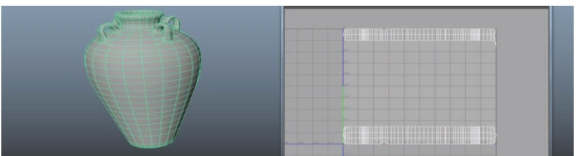
(40)选择模型,选中UV菜单栏中的Plane(平面映射)命令,将花瓶沿同一个轴向映射,在UV界面中得到一个平面的平面图,如所示。
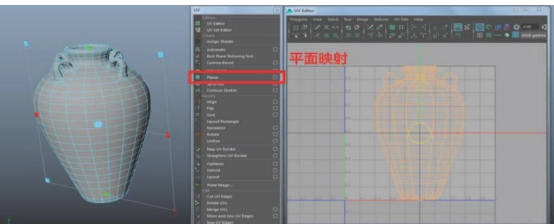
(41)接下来选择瓶子的边缘线,在UV界面中,将瓶子的UV线拆开,选中线段,在UV界面中执行一次Cut UVs(切割UV),将线段分开,后面会根据这条线段,将uv展开,如图所示。

(42)最后在UV界面中,选中全部的UV顶点,将它执行一次Unfold(展开UV)命令,将瓶子UV展成平面,如图所示。

(43)UV展开完成之后,为了能够在其他三维软件中使用,选中模型。执行Export selection(导出选择)将模型导出OBJ格式(OBJ格式是三维软件之间通用的一个格式),便于后期导入其他三维软件中,如图所示。

(44)模型导出去之后还需要将模型的UV导成图片。首先打开UV编辑器,在弹出的UV界面中。选择Polygons(多边形)菜单栏,选择里面的UV snapshot(UV快照),在UV快照里面,修改需要保存的路径,格式以及尺寸,如图7-43所示。
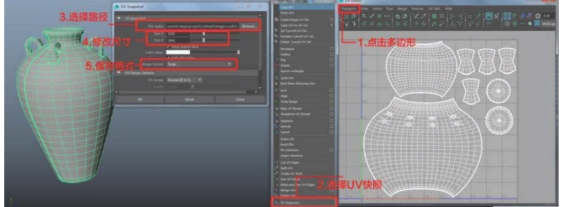
(45)在Zbrush三维雕刻软件中,龙纹的制作采用遮罩的方式,所以在制作之前需要先准备一张符合UV的灰度图,可以通过网络搜索得到,寻找“灰度图”关键字,找到龙纹的图片,如图所示。
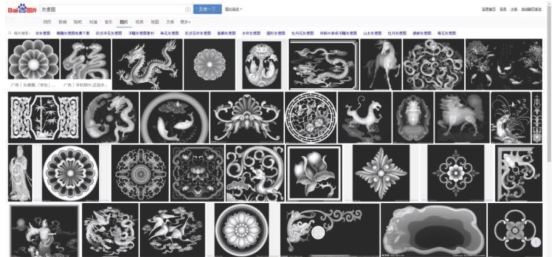
(46)找到适合酱釉龙翁陶瓷的龙纹,将图片保存起来,然后前面导出的UV,使用Photo shop打开,按照UV纹理走向排列,如图所示。
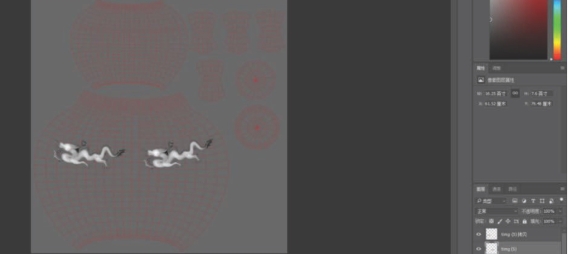
(47)最后将背景填充成黑色,在Zbrush里面,它能够辨认黑白灰三个颜色,从而得到模型凹凸的效果,黑色不具有纹理信息,50%的灰为强度值一半,纯白强度值最大,所以将灰度图制作成黑色背景,如图所示。
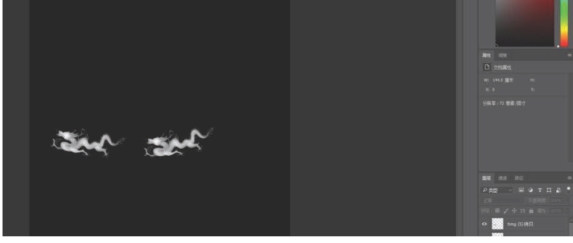
(48)图片制作完成之后,打开空白的ZBRUSH软件,在右边的工具栏中,选择导入命令,将前面导出的OBJ文件导入到场景中,再使用笔刷在界面中绘制,得到前面制作的瓶子,使用Ctrl+D键增加模型细分,如图所示。
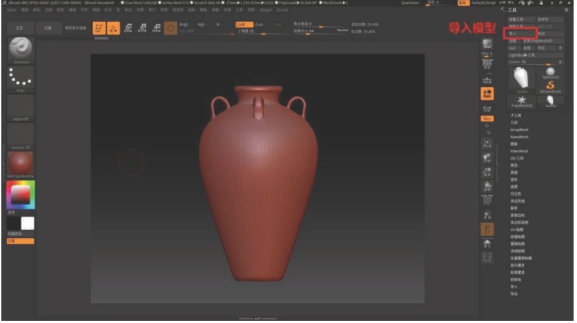
(49)模型导入之后,系统会默认给瓶子一个红色的材质球,在制作过程中容易影响视觉,所以在花纹制作之前,先将模型的材质换成以灰色为主的材质球,如图所示。
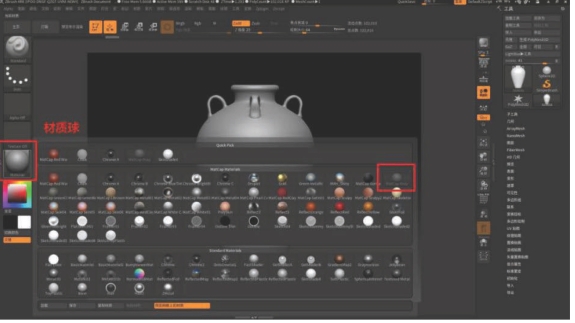
(50)接下来打开ALPHA菜单栏,点击导入按钮,将前面绘制的灰度图导入到Alpha灯箱里面,这边需要注意,模型导入之后,软件会默认将UV进行水平翻转,所以导入的灰度图也需要将它水平翻转一次,才能与模型相匹配,如图所示。
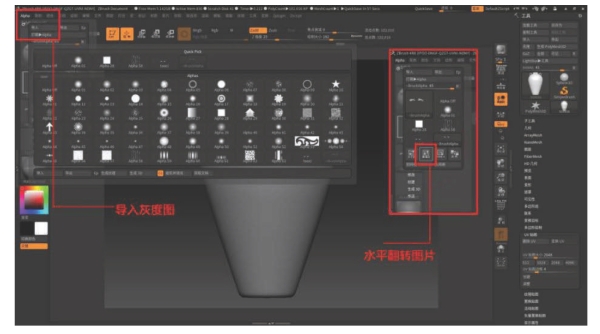
(51)打开右边属性栏中的遮罩栏,在遮罩栏里面有许多遮罩方式,选择以Alpha遮罩方式,点开遮罩栏,执行一次按Alpha遮罩方式选项,这时候就能够在模型上看见前面绘制的龙纹,如图所示。
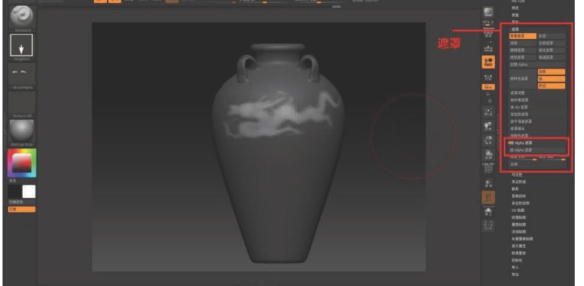
(52)利用Alpha遮罩已经制作出龙纹的形状,再打开变形工具栏,找到里面的挤压命令,把龙形向外挤出,制作出浮雕的效果,如图所示。

(53)现在已经将龙浮雕制作出来,在边缘处的面会出现参差不齐,这边使用Smooth笔刷,将笔刷的强度调小,稍微将边缘的面刷平,如图所示。
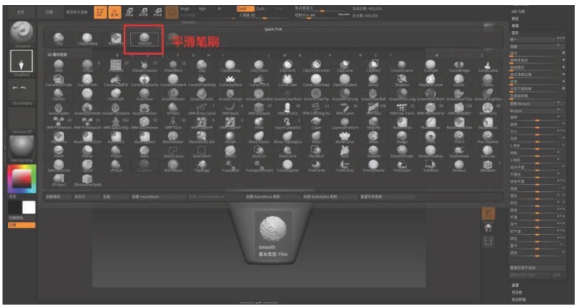
(54)到这一步已经将酱釉龙翁陶瓷制作完成,但是模型面数非常高,已经达到了408064个面,已经超出的MAYA软件的承受能力,所以再导入MAYA使用之前,要先将瓶子进行减面,首先打开Zplugin菜单栏,然后找到Decimation Master(减面)属性栏,将它打开,选择保留UV,然后再修改抽取百分比,如图所示。
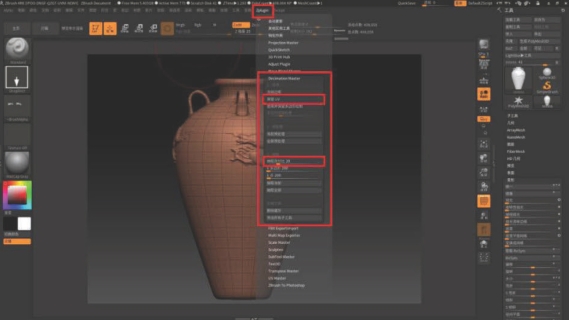
(55)通过减面,能够将面数控制在较小范围,但是面数减面之后,模型之前制作的细节依然会保留。只有减面之后,模型才能够导入MAYA软件使用,如图所示。
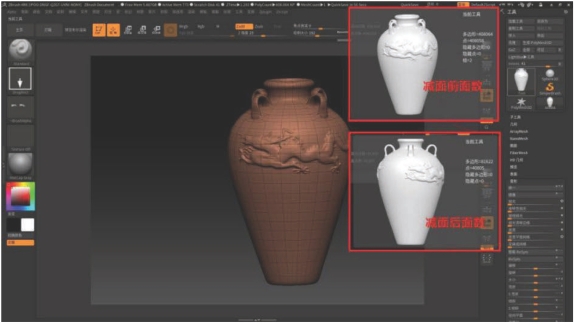
(56)将模型再次导出OBJ文件,然后再导入Maya里面,完成酱釉龙翁陶瓷模型制作,如图所示。
免责声明:以上内容源自网络,版权归原作者所有,如有侵犯您的原创版权请告知,我们将尽快删除相关内容。






